Como Criar um Gráfico de Áreas Empilhadas¶
Gráficos de áreas empilhadas são um novo recurso disponível no Vinyl 3.3. Um gráfico de área empilhada é uma extensão de um gráfico de área básico. Às vezes chamado de gráfico de montanha, um gráfico de área empilhada soma os valores da série de dados para formar um total. Use este tipo de gráfico quando quiser acompanhar o valor total, bem como entender o detalhamento do total por grupos.
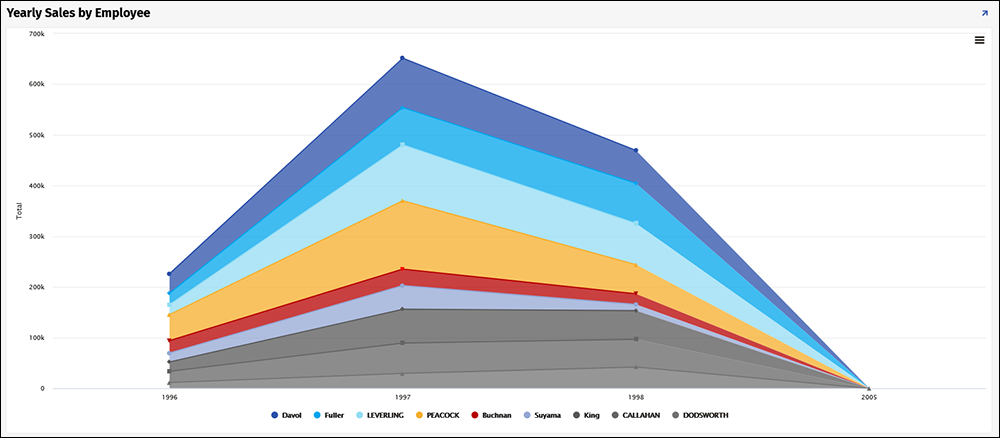
Requisitos¶
Um gráfico de área empilhada requer pelo menos dois controles definidos para ser exibido corretamente, um para Categoria e outro para Valor. Controles adicionais podem ser definidos se você estiver especificando Cor, Classificar, Sinalizador de gráfico e/ou Objeto de opções JSON.
O primeiro passo para criar qualquer gráfico no Vinyl é ter um Business Object que contenha os dados que você deseja exibir. A lógica de negócios é onde você define quais dados são mapeados para categoria, valor e quaisquer controles adicionais que você deseja definir.
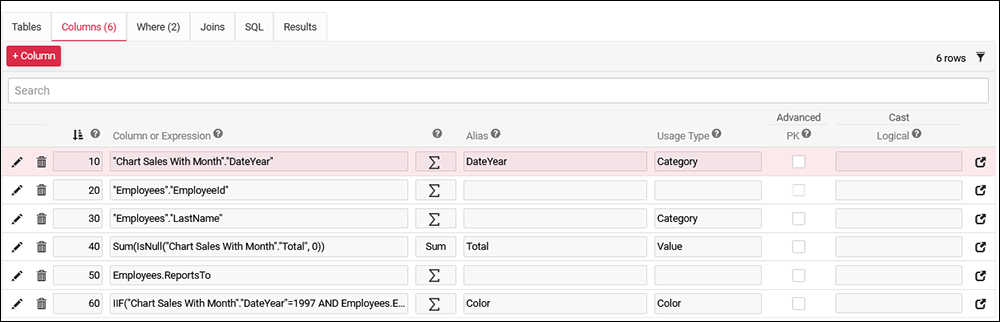
Como Configurar um Gráfico de Áreas Empilhadas¶
- Na visualização do aplicativo, vá para Action Drawer > App Workbench
- Clique no botão + Página
- Insira uma Página Nome. Por exemplo: Vendas anuais por funcionário
- Clique em Avançar
- Escolha um Menu para vincular à nova página. Por exemplo: Relatórios
- Clique em Avançar
- Selecione layout do painel. Por exemplo: página inteira
- Clique em Avançar
- Revise as informações sobre como o Vinyl construirá a página e clique em Concluir
- Clique no botão Continuar
- Selecione Gráfico nas opções de relatório
- Clique em Avançar
- Selecione um Objeto de Negócios existente com os dados subjacentes (se já existir) ou clique em + Nova Fonte se for necessário criar um
- Clique em Avançar
- Revise as informações sobre como o Vinyl construirá o painel e clique em Concluir
- Vá para Gaveta de Ação > Live Designer
- Selecione o painel do gráfico na visualização do aplicativo
- Altere o Tipo de gráfico para Área empilhada
- Clique em Salvar
- Saia do painel de edição e confirme se o gráfico é exibido conforme pretendido